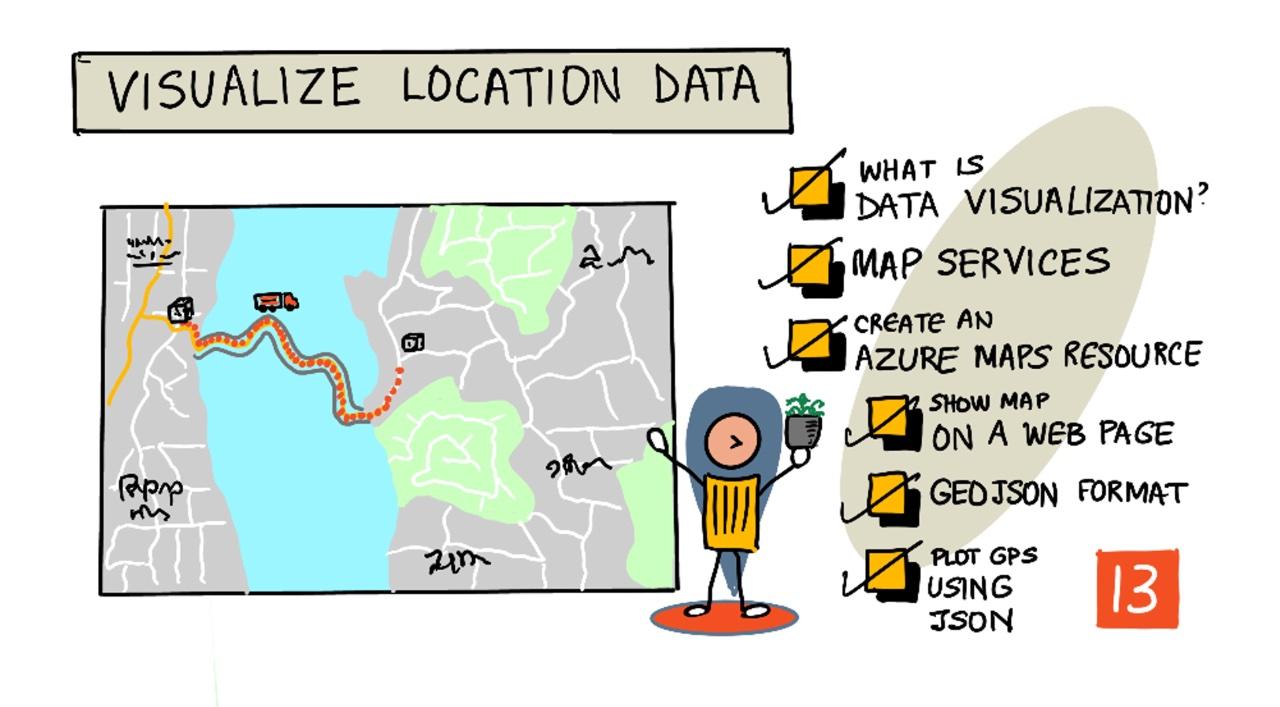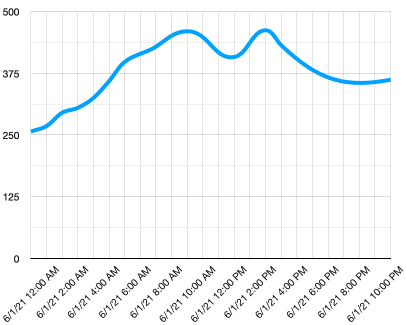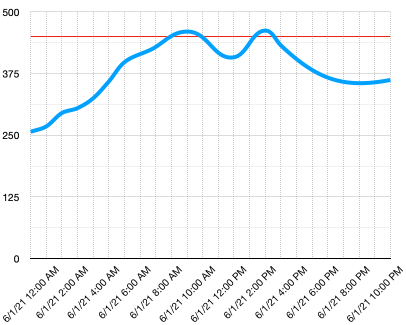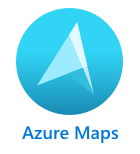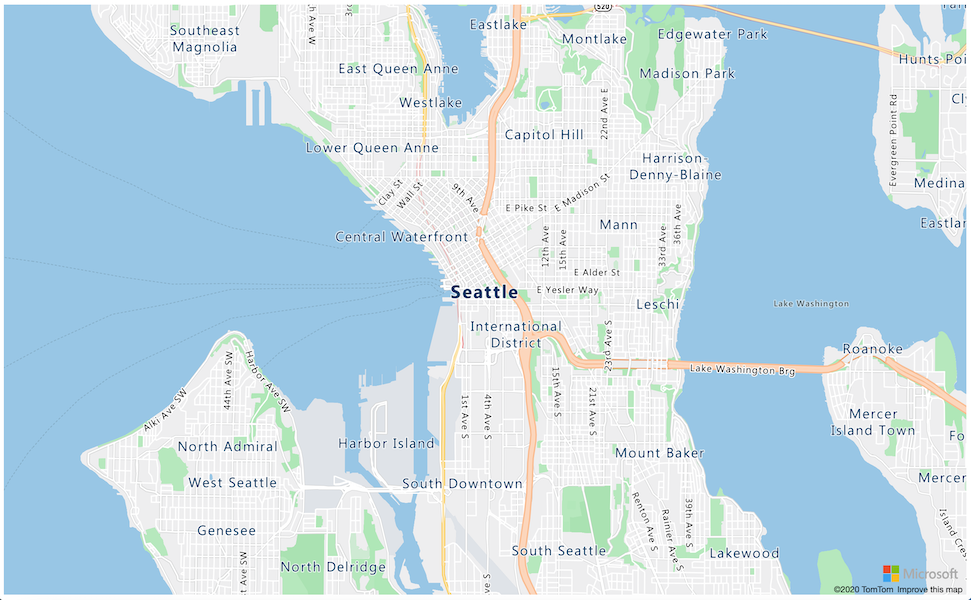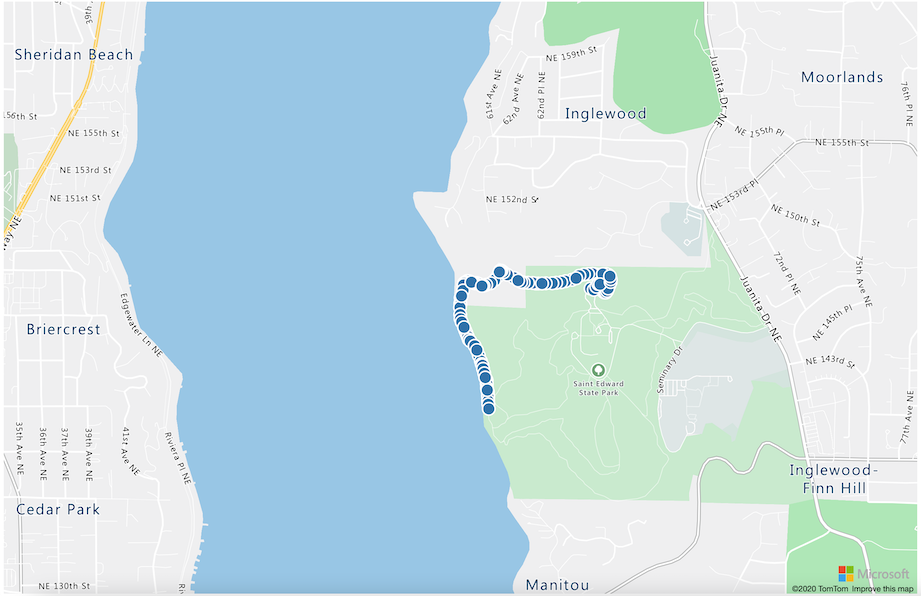22 KiB
위치 데이터 시각화
스케치노트: Nitya Narasimhan. 이미지를 클릭하면 더 큰 버전을 볼 수 있습니다.
이 비디오는 이 강의에서 다룰 Azure Maps와 IoT 서비스에 대한 개요를 제공합니다.
🎥 위 이미지를 클릭하여 비디오를 시청하세요.
강의 전 퀴즈
소개
지난 강의에서는 센서에서 GPS 데이터를 가져와 서버리스 코드를 사용해 클라우드의 스토리지 컨테이너에 저장하는 방법을 배웠습니다. 이번에는 이러한 데이터를 Azure 지도에 시각화하는 방법을 알아보겠습니다. 웹 페이지에 지도를 생성하고, GeoJSON 데이터 형식에 대해 배우며, 이를 사용해 캡처된 GPS 포인트를 지도에 표시하는 방법을 학습합니다.
이번 강의에서 다룰 내용은 다음과 같습니다:
💁 이번 강의에서는 약간의 HTML과 JavaScript를 사용합니다. HTML과 JavaScript를 사용한 웹 개발에 대해 더 배우고 싶다면 초보자를 위한 웹 개발을 확인하세요.
데이터 시각화란 무엇인가
데이터 시각화는 말 그대로 데이터를 인간이 더 쉽게 이해할 수 있도록 시각적으로 표현하는 것입니다. 일반적으로 차트나 그래프와 연관되지만, 데이터를 그림으로 표현해 인간이 데이터를 더 잘 이해하고 결정을 내릴 수 있도록 돕는 모든 방법을 포함합니다.
간단한 예를 들어보겠습니다. 농장 프로젝트에서 토양 수분 데이터를 캡처한 적이 있습니다. 2021년 6월 1일 하루 동안 매시간 캡처된 토양 수분 데이터는 다음과 같을 수 있습니다:
| 날짜 | 측정값 |
|---|---|
| 01/06/2021 00:00 | 257 |
| 01/06/2021 01:00 | 268 |
| 01/06/2021 02:00 | 295 |
| 01/06/2021 03:00 | 305 |
| 01/06/2021 04:00 | 325 |
| 01/06/2021 05:00 | 359 |
| 01/06/2021 06:00 | 398 |
| 01/06/2021 07:00 | 410 |
| 01/06/2021 08:00 | 429 |
| 01/06/2021 09:00 | 451 |
| 01/06/2021 10:00 | 460 |
| 01/06/2021 11:00 | 452 |
| 01/06/2021 12:00 | 420 |
| 01/06/2021 13:00 | 408 |
| 01/06/2021 14:00 | 431 |
| 01/06/2021 15:00 | 462 |
| 01/06/2021 16:00 | 432 |
| 01/06/2021 17:00 | 402 |
| 01/06/2021 18:00 | 387 |
| 01/06/2021 19:00 | 360 |
| 01/06/2021 20:00 | 358 |
| 01/06/2021 21:00 | 354 |
| 01/06/2021 22:00 | 356 |
| 01/06/2021 23:00 | 362 |
이 데이터를 이해하는 것은 쉽지 않습니다. 숫자만 나열된 벽처럼 보이기 때문입니다. 이 데이터를 시각화하는 첫 번째 단계로, 선 그래프에 플롯할 수 있습니다:
여기에 자동 급수 시스템이 토양 수분 값 450에서 작동한 시점을 나타내는 선을 추가하면 더 명확해집니다:
이 그래프는 토양 수분 수준뿐만 아니라 급수 시스템이 작동한 지점을 빠르게 보여줍니다.
차트는 데이터를 시각화하는 유일한 도구가 아닙니다. 날씨를 추적하는 IoT 장치는 웹 앱이나 모바일 앱을 통해 구름, 비구름 등의 기호를 사용해 날씨 조건을 시각화할 수 있습니다. 데이터를 시각화하는 방법은 매우 다양하며, 진지한 것부터 재미있는 것까지 있습니다.
✅ 데이터를 시각화한 방법을 생각해 보세요. 어떤 방법이 가장 명확했고, 가장 빠르게 결정을 내릴 수 있도록 도와줬나요?
가장 좋은 시각화는 인간이 빠르게 결정을 내릴 수 있도록 돕는 것입니다. 예를 들어, 산업 기계의 다양한 데이터를 보여주는 게이지 벽은 처리하기 어렵지만, 문제가 발생했을 때 깜빡이는 빨간 불은 인간이 결정을 내릴 수 있도록 도와줍니다. 때로는 가장 좋은 시각화가 깜빡이는 불빛일 수도 있습니다!
GPS 데이터를 다룰 때 가장 명확한 시각화 방법은 데이터를 지도에 표시하는 것입니다. 예를 들어, 배송 트럭을 보여주는 지도는 처리 공장의 직원들이 트럭이 언제 도착할지 알 수 있도록 도와줍니다. 이 지도에 트럭의 현재 위치뿐만 아니라 트럭의 내용물에 대한 정보도 표시된다면, 공장 직원들은 냉장 트럭이 가까이 있음을 보고 냉장고 공간을 준비할 수 있습니다.
지도 서비스
지도를 다루는 것은 흥미로운 작업이며, Bing Maps, Leaflet, Open Street Maps, Google Maps 등 다양한 선택지가 있습니다. 이번 강의에서는 Azure Maps를 사용해 GPS 데이터를 표시하는 방법을 배웁니다.
Azure Maps는 "최신 지도 데이터를 사용해 웹 및 모바일 애플리케이션에 지리적 컨텍스트를 제공하는 지리공간 서비스 및 SDK 모음"입니다. 개발자는 추천 경로 제공, 교통 사고 정보, 실내 내비게이션, 검색 기능, 고도 정보, 날씨 서비스 등 다양한 기능을 제공하는 아름답고 상호작용적인 지도를 만들 수 있는 도구를 제공합니다.
✅ 지도 코드 샘플을 실험해 보세요.
지도는 빈 캔버스, 타일, 위성 이미지, 도로가 겹쳐진 위성 이미지, 다양한 유형의 회색조 지도, 고도를 보여주는 음영 지도, 야간 지도, 고대비 지도 등으로 표시할 수 있습니다. Azure Event Grid와 통합해 실시간 업데이트를 지도에 표시할 수도 있습니다. 핀치, 드래그, 클릭과 같은 이벤트에 반응하도록 지도의 동작을 제어할 수 있으며, 버블, 선, 다각형, 히트맵 등 다양한 레이어를 추가해 지도의 모양을 제어할 수 있습니다. 어떤 스타일의 지도를 구현할지는 선택한 SDK에 따라 달라집니다.
Azure Maps API는 REST API, 웹 SDK, 또는 모바일 앱을 개발하는 경우 Android SDK를 통해 액세스할 수 있습니다.
이번 강의에서는 웹 SDK를 사용해 지도를 그리고 센서의 GPS 위치 경로를 표시합니다.
Azure Maps 리소스 생성
첫 번째 단계는 Azure Maps 계정을 생성하는 것입니다.
작업 - Azure Maps 리소스 생성
-
터미널 또는 명령 프롬프트에서 다음 명령을 실행해
gps-sensor리소스 그룹에 Azure Maps 리소스를 생성하세요:az maps account create --name gps-sensor \ --resource-group gps-sensor \ --accept-tos \ --sku S1이 명령은
gps-sensor라는 Azure Maps 리소스를 생성합니다. 사용 중인 계층은S1이며, 다양한 기능을 포함한 유료 계층이지만 무료로 사용할 수 있는 호출량이 넉넉합니다.💁 Azure Maps 사용 비용을 확인하려면 Azure Maps 가격 페이지를 참조하세요.
-
지도 리소스의 API 키가 필요합니다. 다음 명령을 사용해 이 키를 가져오세요:
az maps account keys list --name gps-sensor \ --resource-group gps-sensor \ --output tablePrimaryKey값을 복사해 두세요.
웹 페이지에 지도 표시
이제 다음 단계로, 웹 페이지에 지도를 표시합니다. 이번에는 하나의 html 파일만 사용해 간단한 웹 앱을 만듭니다. 하지만 실제 프로덕션 환경이나 팀 환경에서는 웹 앱이 더 많은 구성 요소를 포함할 가능성이 높습니다.
작업 - 웹 페이지에 지도 표시
-
로컬 컴퓨터의 폴더에
index.html이라는 파일을 생성하고, 지도를 표시할 HTML 마크업을 추가하세요:<html> <head> <style> #myMap { width:100%; height:100%; } </style> </head> <body onload="init()"> <div id="myMap"></div> </body> </html>지도는
myMapdiv에 로드됩니다. 몇 가지 스타일을 추가해 페이지의 너비와 높이를 차지하도록 설정합니다.🎓
div는 웹 페이지의 섹션으로, 이름을 지정하고 스타일을 적용할 수 있습니다. -
<head>태그 아래에 지도 표시를 제어하는 외부 스타일 시트와 동작을 관리하는 웹 SDK의 외부 스크립트를 추가하세요:<link rel="stylesheet" href="https://atlas.microsoft.com/sdk/javascript/mapcontrol/2/atlas.min.css" type="text/css" /> <script src="https://atlas.microsoft.com/sdk/javascript/mapcontrol/2/atlas.min.js"></script>이 스타일 시트는 지도의 모양을 설정하며, 스크립트 파일은 지도를 로드하는 코드를 포함합니다. 이 코드를 추가하는 것은 C++ 헤더 파일을 포함하거나 Python 모듈을 가져오는 것과 유사합니다.
-
그 스크립트 아래에 지도를 실행하는 스크립트 블록을 추가하세요.
<script type='text/javascript'> function init() { var map = new atlas.Map('myMap', { center: [-122.26473, 47.73444], zoom: 12, authOptions: { authType: "subscriptionKey", subscriptionKey: "<subscription_key>", } }); } </script><subscription_key>를 Azure Maps 계정의 API 키로 교체하세요.index.html페이지를 웹 브라우저에서 열면 시애틀 지역에 초점을 맞춘 지도가 표시됩니다.✅ 확대 및 중심 좌표를 변경해 지도 표시를 실험해 보세요. 데이터의 위도와 경도에 해당하는 다른 좌표를 추가해 지도의 중심을 변경할 수 있습니다.
💁 로컬에서 웹 앱을 더 잘 작업하려면 http-server를 설치하세요. 이 도구를 사용하려면 node.js와 npm이 설치되어 있어야 합니다. 도구가 설치되면
index.html파일이 있는 위치로 이동해http-server를 입력하세요. 웹 앱은 로컬 웹 서버 http://127.0.0.1:8080/에서 열립니다.
GeoJSON 형식
이제 웹 앱에 지도가 표시되었으니, 스토리지 계정에서 GPS 데이터를 추출해 지도 위에 마커 레이어로 표시해야 합니다. 그 전에 Azure Maps에서 요구하는 GeoJSON 형식을 살펴보겠습니다.
GeoJSON은 지리적 데이터를 처리하도록 설계된 특별한 형식을 가진 오픈 표준 JSON 사양입니다. geojson.io를 사용해 샘플 데이터를 테스트하며 GeoJSON에 대해 배울 수 있으며, GeoJSON 파일을 디버깅하는 데도 유용한 도구입니다.
샘플 GeoJSON 데이터는 다음과 같습니다:
{
"type": "FeatureCollection",
"features": [
{
"type": "Feature",
"geometry": {
"type": "Point",
"coordinates": [
-2.10237979888916,
57.164918677004714
]
}
}
]
}
특히 주목할 점은 데이터가 FeatureCollection 내의 Feature로 중첩되어 있다는 점입니다. 이 객체 안에는 geometry가 있으며, coordinates는 위도와 경도를 나타냅니다.
✅ GeoJSON을 작성할 때 객체의 위도와 경도 순서에 주의하세요. 그렇지 않으면 포인트가 올바른 위치에 나타나지 않을 수 있습니다! GeoJSON은 포인트에 대해 lat,lon이 아닌 lon,lat 순서를 기대합니다.
Geometry는 단일 포인트나 다각형과 같은 다양한 유형을 가질 수 있습니다. 이 예제에서는 경도와 위도 두 좌표가 지정된 포인트입니다.
✅ Azure Maps는 표준 GeoJSON을 지원하며, 원을 그리거나 기타 기하학적 도형을 그릴 수 있는 확장 기능을 제공합니다.
GeoJSON을 사용하여 지도에 GPS 데이터 표시하기
이제 이전 강의에서 구축한 스토리지에서 데이터를 가져올 준비가 되었습니다. 참고로, 데이터는 Blob 스토리지에 여러 파일로 저장되어 있으므로, 파일을 가져와 파싱하여 Azure Maps에서 사용할 수 있도록 해야 합니다.
작업 - 웹 페이지에서 스토리지에 접근하도록 설정하기
스토리지에서 데이터를 가져오기 위해 호출을 하면 브라우저 콘솔에서 오류가 발생하는 것을 보고 놀랄 수 있습니다. 이는 외부 웹 앱이 데이터를 읽을 수 있도록 이 스토리지에 대해 CORS 권한을 설정해야 하기 때문입니다.
🎓 CORS는 "교차 출처 리소스 공유(Cross-Origin Resource Sharing)"를 의미하며, 보안상의 이유로 Azure에서 명시적으로 설정해야 하는 경우가 많습니다. 이를 통해 예상치 못한 사이트가 데이터에 접근하지 못하도록 방지합니다.
-
다음 명령어를 실행하여 CORS를 활성화하세요:
az storage cors add --methods GET \ --origins "*" \ --services b \ --account-name <storage_name> \ --account-key <key1><storage_name>을 스토리지 계정 이름으로,<key1>을 스토리지 계정의 계정 키로 바꾸세요.이 명령어는 모든 웹사이트(와일드카드
*는 모든 것을 의미)가 스토리지 계정에서 데이터를 가져오는 GET 요청을 할 수 있도록 허용합니다.--services b는 이 설정을 Blob에만 적용하도록 지정합니다.
작업 - 스토리지에서 GPS 데이터 로드하기
-
init함수의 전체 내용을 다음 코드로 교체하세요:fetch("https://<storage_name>.blob.core.windows.net/gps-data/?restype=container&comp=list") .then(response => response.text()) .then(str => new window.DOMParser().parseFromString(str, "text/xml")) .then(xml => { let blobList = Array.from(xml.querySelectorAll("Url")); blobList.forEach(async blobUrl => { loadJSON(blobUrl.innerHTML) }); }) .then( response => { map = new atlas.Map('myMap', { center: [-122.26473, 47.73444], zoom: 14, authOptions: { authType: "subscriptionKey", subscriptionKey: "<subscription_key>", } }); map.events.add('ready', function () { var source = new atlas.source.DataSource(); map.sources.add(source); map.layers.add(new atlas.layer.BubbleLayer(source)); source.add(features); }) })<storage_name>을 스토리지 계정 이름으로,<subscription_key>를 Azure Maps 계정의 API 키로 바꾸세요.여기서 여러 가지 작업이 이루어집니다. 먼저, 이 코드는 스토리지 계정 이름을 사용하여 URL 엔드포인트를 생성하고, 이를 통해 Blob 컨테이너에서 GPS 데이터를 가져옵니다. 이 URL은
gps-data에서 데이터를 가져오며, 리소스 유형이 컨테이너(restype=container)임을 나타내고, 모든 Blob에 대한 정보를 나열합니다. 이 목록은 Blob 자체를 반환하지 않고, 각 Blob 데이터를 로드할 수 있는 URL을 반환합니다.💁 이 URL을 브라우저에 입력하면 컨테이너에 있는 모든 Blob의 세부 정보를 확인할 수 있습니다. 각 항목에는
Url속성이 있으며, 이를 브라우저에서 열어 Blob의 내용을 확인할 수도 있습니다.이 코드는 이후 각 Blob을 로드하고,
loadJSON함수를 호출합니다. 이 함수는 다음 단계에서 생성됩니다. 이후 지도 컨트롤을 생성하고,ready이벤트에 코드를 추가합니다. 이 이벤트는 지도가 웹 페이지에 표시될 때 호출됩니다.ready이벤트는 Azure Maps 데이터 소스를 생성합니다. 이 데이터 소스는 나중에 GeoJSON 데이터를 포함하게 될 컨테이너입니다. 이 데이터 소스를 사용하여 버블 레이어(GeoJSON의 각 지점 중심에 원을 표시하는 레이어)를 생성합니다. -
init함수 아래에loadJSON함수를 스크립트 블록에 추가하세요:var map, features; function loadJSON(file) { var xhr = new XMLHttpRequest(); features = []; xhr.onreadystatechange = function () { if (xhr.readyState === XMLHttpRequest.DONE) { if (xhr.status === 200) { gps = JSON.parse(xhr.responseText) features.push( new atlas.data.Feature(new atlas.data.Point([parseFloat(gps.gps.lon), parseFloat(gps.gps.lat)])) ) } } }; xhr.open("GET", file, true); xhr.send(); }이 함수는 fetch 루틴에 의해 호출되어 JSON 데이터를 파싱하고, 이를 경도와 위도 좌표로 변환하여 GeoJSON으로 읽을 수 있도록 합니다. 파싱된 데이터는 GeoJSON
Feature의 일부로 설정됩니다. 지도가 초기화되면, 데이터가 표시되는 경로를 따라 작은 원이 나타납니다. -
HTML 페이지를 브라우저에서 로드하세요. 지도가 로드된 후, 스토리지에서 모든 GPS 데이터를 가져와 지도에 표시합니다.
💁 이 코드는 코드 폴더에서 확인할 수 있습니다.
🚀 도전 과제
정적인 데이터를 지도에 마커로 표시하는 것도 좋지만, 이 웹 앱을 개선하여 애니메이션을 추가하고, 타임스탬프가 있는 JSON 파일을 사용해 마커의 경로를 시간에 따라 표시할 수 있나요? 지도에서 애니메이션을 사용하는 샘플을 참고하세요.
강의 후 퀴즈
복습 및 자기 학습
Azure Maps는 IoT 기기와 작업할 때 특히 유용합니다.
- Microsoft Docs의 Azure Maps 문서에서 사용 사례를 조사해 보세요.
- Microsoft Learn의 Azure Maps로 첫 번째 경로 찾기 앱 만들기 자습형 학습 모듈을 통해 지도 제작 및 웨이포인트에 대한 지식을 심화하세요.
과제
면책 조항:
이 문서는 AI 번역 서비스 Co-op Translator를 사용하여 번역되었습니다. 정확성을 위해 최선을 다하고 있으나, 자동 번역에는 오류나 부정확성이 포함될 수 있습니다. 원본 문서를 해당 언어로 작성된 상태에서 권위 있는 자료로 간주해야 합니다. 중요한 정보에 대해서는 전문적인 인간 번역을 권장합니다. 이 번역 사용으로 인해 발생할 수 있는 오해나 잘못된 해석에 대해 당사는 책임을 지지 않습니다.